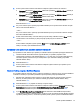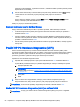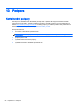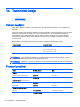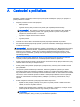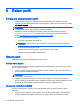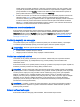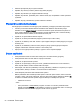User's Guide - Windows 8.1
Table Of Contents
- Vítejte
- Seznámení s prvky počítače
- Připojení k síti
- Navigace pomocí klávesnice, dotykových gest a polohovacích zařízení
- Multimédia
- Řízení spotřeby
- Vypnutí počítače
- Nastavení možností napájení
- Použití úsporných režimů
- Použití napájení z baterie
- Použití externího zdroje napájení
- Přepínaný a duální režim grafického adaptéru (pouze vybrané modely)
- Externí karty a zařízení
- Jednotky
- Zabezpečení
- Ochrana počítače
- Používání hesel
- Používání antivirového softwaru
- Používání softwaru brány firewall
- Instalace důležitých bezpečnostních aktualizací
- Použití softwaru HP Client Security
- Připojení doplňkového bezpečnostního kabelu
- Použití čtečky otisků prstů (pouze vybrané modely)
- Údržba
- Zálohování a obnovení
- Computer Setup (BIOS), MultiBoot a HP PC Hardware Diagnostics (UEFI)
- Podpora
- Technické údaje
- Cestování s počítačem
- Řešení potíží
- Zdroje pro odstraňování potíží
- Řešení potíží
- Počítač nelze spustit
- Obrazovka počítače je prázdná
- Software se chová nestandardně
- Počítač je zapnutý, ale nereaguje
- Počítač se nadměrně zahřívá
- Externí zařízení nefunguje
- Připojení k bezdrátové síti nefunguje
- Disk se nepřehrává
- Film se nezobrazuje na externím displeji
- Proces vypalování disku nezačne nebo se zastaví před dokončením
- Výboj statické elektřiny
- Rejstřík
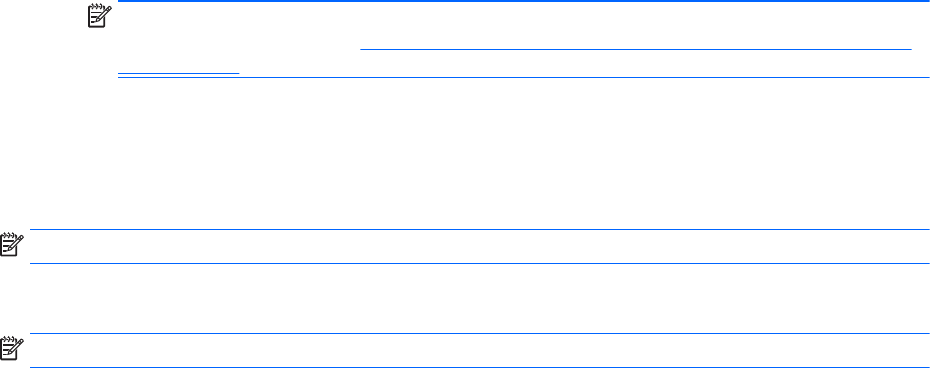
nastavení funkce MultiBoot. (Vyberete-li hodnotu 0, nabídka umístění spouštěcí jednotky funkce
Express Boot se nezobrazí.)
5. Pokud chcete uložit změny a ukončit nástroj Computer Setup, klikněte na ikonu Save (Uložit)
v levém dolním rohu obrazovky a poté postupujte podle pokynů na obrazovce.
– nebo –
Pomocí kláves se šipkami vyberte položky Main (Hlavní) > Save Changes and Exit (Uložit
změny a ukončit) a poté stiskněte klávesu enter.
Změny se projeví po restartování počítače.
Nastavení předvoleb programu MultiBoot Express
Když je zobrazena nabídka Express Boot v průběhu spouštění, máte následující možnosti:
●
V nabídce Express Boot vyberte před uplynutím časového intervalu zařízení pro spuštění a
stiskněte klávesu enter.
●
Chcete-li zabránit použití výchozího nastavení programu MultiBoot, stiskněte před vypršením
časového intervalu jakoukoliv klávesu. Počítač nebude spuštěn, dokud nevyberete zařízení pro
spuštění a nestisknete klávesu enter.
●
Pokud chcete počítač spustit podle aktuálního nastavení programu MultiBoot, nechejte vypršet
časový limit.
Použití HP PC Hardware Diagnostics (UEFI)
HP PC Hardware Diagnostics je rozhraní Unified Extensible Firmware Interface (UEFI), které
umožňuje spouštění diagnostických testů pro zjištění, zda hardware počítače řádně funguje. Nástroj
běží mimo operační systém a může tak izolovat poruchy hardwaru od poruch, které mohou být
způsobeny operačním systémem nebo jinými softwarovými součástmi.
Spuštění HP PC Hardware Diagnostics UEFI:
1. Zapněte nebo restartujte počítač a poté rychle stiskněte klávesu esc a následně klávesu f2.
Systém BIOS prohledá tři místa pro vyhledání diagnostických nástrojů v následujícím pořadí:
a. připojená jednotka USB
POZNÁMKA: Popis stažení nástroje HP PC Hardware Diagnostics (UEFI) na paměťové
zařízení USB je popsáno v
Stažení HP PC Hardware Diagnostics (UEFI) na zařízení USB
na stránce 82.
b. pevný disk
c. BIOS
2. Když se otevře okno diagnostického nástroje, pomocí kláves se šipkami vyberte typ
diagnostického testu, který chcete spustit, a poté postupujte podle pokynů na obrazovce.
POZNÁMKA: Pokud chcete spuštěný diagnostický test zastavit, stiskněte klávesu esc.
Stažení HP PC Hardware Diagnostics (UEFI) na zařízení USB
POZNÁMKA: Pokyny pro stažení HP PC Hardware Diagnostics (UEFI) jsou pouze v angličtině.
82 Kapitola 12 Computer Setup (BIOS), MultiBoot a HP PC Hardware Diagnostics (UEFI)